Có những lúc khi sử dụng iPhone 15, bạn có thể gặp phải những tình huống khó xử như iPhone 15 bị sập nguồn khi kết nối sạc hoặc iPhone 15 vẫn hoạt động bình thường, thậm chí đang phát nhạc, nhưng màn hình không hiển thị gì cả khi bạn thử bấm nút mở nguồn. Trong bài viết này, Thương Gia Đỗ sẽ hướng dẫn các bạn Cách Khắc Phục iPhone 15 Vẫn Chạy Nhưng Không Lên Màn Hình một cách đơn giản và nhanh chóng.
Nguyên nhân khiến iPhone 15 vẫn chạy nhưng không lên màn hình
+ Có một số nguyên nhân khiến iPhone 15 của bạn không hiển thị màn hình:
- Lỗi hệ điều hành iOS: Đôi khi, lỗi phần mềm có thể là nguyên nhân khiến iPhone 15 không hoạt động đúng cách
- Vô tình đè nút Home quá lâu: Trong trường hợp này, hãy thử giữ nút Home và nút nguồn cùng một lúc khoảng 10 giây để khởi động lại iPhone 15

- iPhone 15 đã hết pin và lâu không sạc: Nếu iPhone 15 đã hết pin và sau đó được sạc sau một thời gian dài, có thể màn hình sẽ không hiển thị ngay lập tức.
- Ứng dụng không tương thích hoặc xung đột: Một số ứng dụng không tương thích hoặc gây xung đột với hệ thống có thể làm cho iPhone 15 không hiển thị màn hình.
- Nếu các biện pháp trên không giúp khắc phục tình trạng, hãy xem xét việc liên hệ với trung tâm bảo hành hoặc dịch vụ kỹ thuật chuyên nghiệp để kiểm tra và sửa chữa iPhone 15 của bạn.
Cách khắc phục iPhone 15 vẫn chạy nhưng không lên màn hình
Hard Reset lại điện thoại
Hard Reset là một biện pháp giúp bạn khôi phục lại điện thoại khi gặp tình trạng máy bị giật, đơ hoặc lag trên iPhone 15. Dưới đây, chúng ta sẽ hướng dẫn cách thực hiện Hard Reset trên iPhone 15:
+ Bước 1: Nhấn nút Tăng Âm Lượng (Volume Up) nhanh chóng và thả ra.
+ Bước 2: Tiếp theo, hãy thực hiện tương tự với nút Giảm Âm Lượng (Volume Down), tức là nhấn nhanh và thả ra.
+ Bước 3: Tiếp theo, bạn hãy nhấn và giữ nút Nguồn (Power) ở phía bên trong màn hình cùng với nút Tăng Âm Lượng (Volume Up) hoặc nút Giảm Âm Lượng (Volume Down) trong ít nhất 10 giây.
+ Bước 4: Khi thấy biểu tượng Apple xuất hiện trên màn hình, bạn có thể thả tất cả các nút ra.
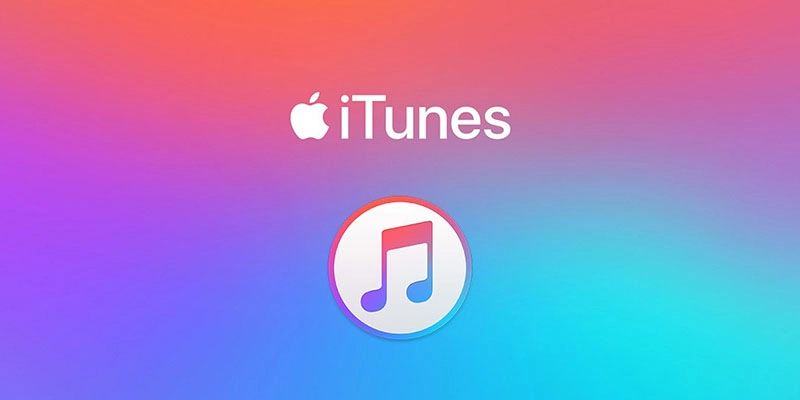
iPhone 15 sẽ tiến hành khởi động lại và bạn sẽ thấy màn hình chào mừng. Thao tác này không xóa dữ liệu trên điện thoại, nhưng có thể giúp khắc phục các tình trạng hoạt động không ổn định. Hãy chắc chắn rằng bạn thực hiện đúng theo hướng dẫn để tránh tạo ra các vấn đề khác và đảm bảo an toàn cho thiết bị của mình.
Khôi phục cài đặt gốc iPhone 15
Dưới đây là hướng dẫn chi tiết để khắc phục tình trạng iPhone 15 hoạt động nhưng màn hình không lên:
Trên iTunes, bạn ấn vào nút "Restore iPhone."
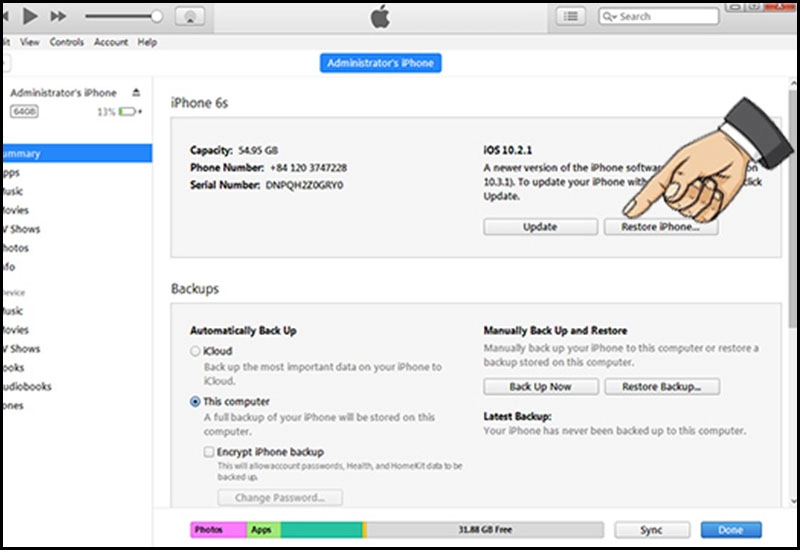
Sau đó chọn "Back up" để sao lưu dữ liệu nếu bạn muốn.
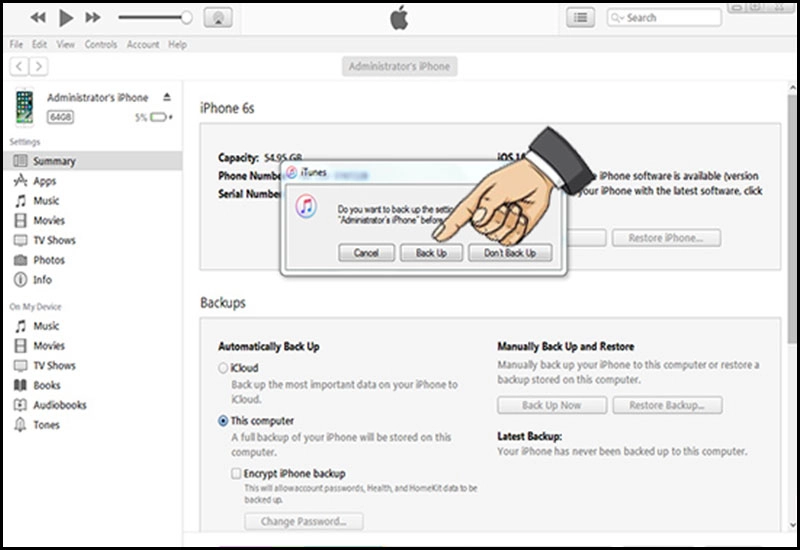
Tiếp theo, bạn hãy click chọn "Restore and Update."
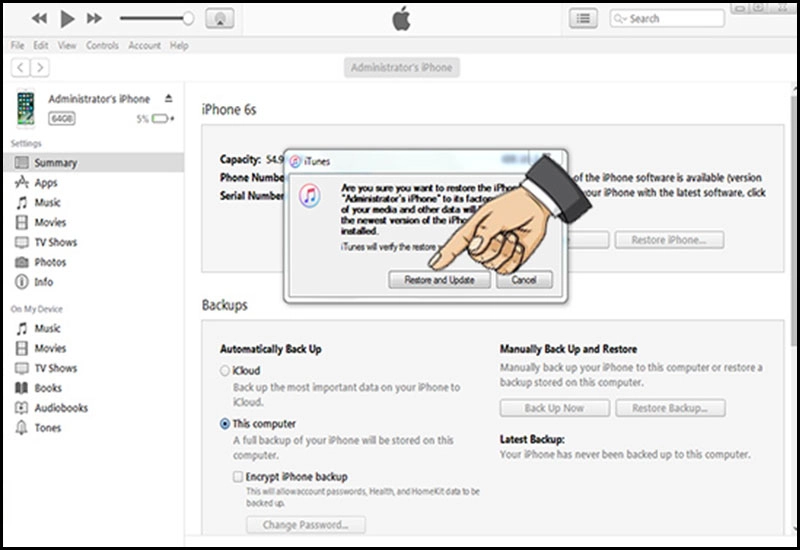
Tiếp tục hãy bấm "Next" > Chọn "Agree."
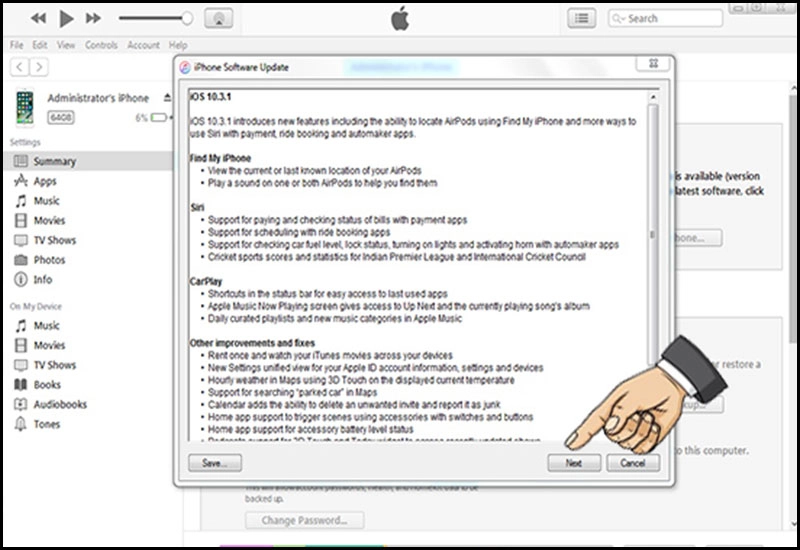
Đợi cho iPhone thực hiện cập nhật phiên bản mới. Sau khi hoàn thành, nhấn vào phần "Done" và đợi cho iPhone khôi phục cài đặt gốc.
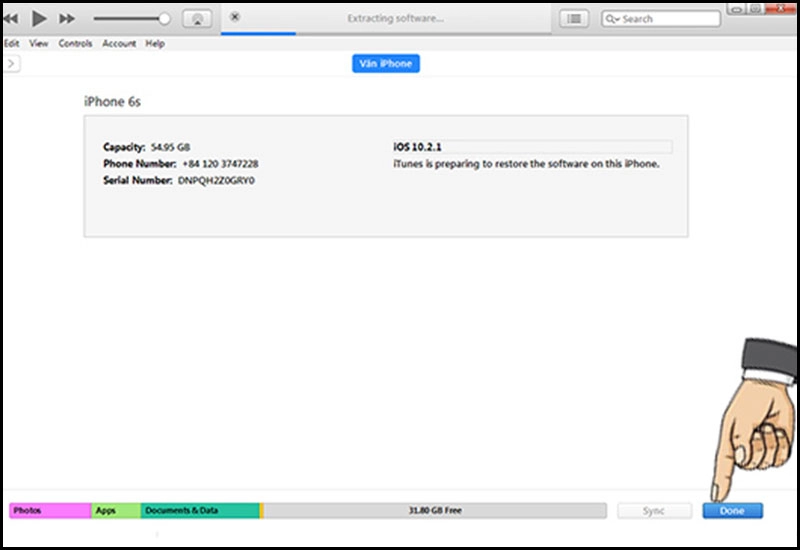
Chú ý: Quá trình này sẽ xoá hết dữ liệu trên iPhone 15, nên hãy chắc chắn rằng bạn đã sao lưu dữ liệu quan trọng trước khi thực hiện.
Cách bảo vệ màn hình kéo dài tuổi thọ
Để bảo vệ màn hình của iPhone 15 và kéo dài tuổi thọ của nó, bạn có thể thực hiện các biện pháp sau:
Dùng ốp lưng và màn hình
Sử dụng ốp lưng và màn hình bảo vệ chất lượng để bảo vệ thiết bị khỏi va chạm, trầy xước và bụi bẩn. Hãy chắc chắn rằng chúng phù hợp và được làm từ chất liệu chất lượng để đảm bảo hiệu suất tốt.
Sử dụng kính cường lực
Gắn một lớp kính cường lực lên màn hình để chống lại trầy xước và va đập. Kính cường lực thường có độ dày và độ cứng cao, giúp bảo vệ màn hình khỏi hao mòn.
Tránh tiếp xúc với những vật nhọn, cứng
Hãy tránh để iPhone 15 tiếp xúc với các vật liệu cứng như khoá, chìa khóa, đồng xu hoặc các vật cứng khác trong túi hoặc bên ngoài, vì chúng có thể gây trầy xước màn hình.
Để màn hình tránh tiếp xúc với nhiệt độ cao
Tránh để iPhone 15 trong xe hơi dưới ánh nắng mặt trời hoặc trong môi trường có nhiệt độ cao, vì nhiệt độ này có thể gây hỏng màn hình và pin.
Bảo vệ khỏi nước
Tránh để iPhone 15 tiếp xúc với nước hoặc chất lỏng khác. Nếu bạn cần sử dụng iPhone 15 gần nước, hãy sử dụng ốp chống nước hoặc túi chống nước.
Những biện pháp trên sẽ giúp bạn bảo vệ màn hình iPhone 15 và kéo dài tuổi thọ của nó. Tuy nhiên, hãy nhớ rằng không thể tránh được hoàn toàn trầy xước hoặc hao mòn theo thời gian, nhưng việc chăm sóc và bảo vệ cẩn thận có thể giảm thiểu tác động này.
Một số lưu ý khi sử dụng iPhone 15
Khi sử dụng iPhone 15, dưới đây là một số lưu ý quan trọng để bạn có trải nghiệm tốt hơn và bảo vệ thiết bị của mình:
- Bảo vệ mật khẩu và Face ID/Touch ID: Kích hoạt mật khẩu, Face ID hoặc Touch ID để bảo vệ dữ liệu cá nhân trên thiết bị của bạn và tránh truy cập trái phép.
- Cập nhật hệ điều hành: Hãy luôn cài đặt các bản cập nhật hệ điều hành mới nhất từ Apple. Các cập nhật này bao gồm bản vá lỗi, tính năng mới và cải thiện bảo mật.
- Sử dụng iCloud Backup: Kích hoạt iCloud Backup để sao lưu dữ liệu của bạn định kỳ. Điều này sẽ giúp bạn khôi phục lại dữ liệu nếu có sự cố.
- Quản lý dung lượng lưu trữ: Kiểm tra và quản lý dung lượng lưu trữ của bạn thường xuyên. Loại bỏ các ứng dụng, hình ảnh, và dữ liệu không cần thiết để giải phóng không gian lưu trữ.
- Chăm sóc pin: Hãy thận trọng khi sử dụng ứng dụng tiêu hao năng lượng cao và tắt tính năng không cần thiết như Bluetooth và Wi-Fi khi không sử dụng. Điều này sẽ giúp kéo dài thời lượng sử dụng pin.
- Sử dụng bộ lọc ánh sáng xanh: Bật chế độ bộ lọc ánh sáng xanh vào buổi tối để giảm căng thẳng cho mắt và cải thiện chất lượng giấc ngủ.
Hy vọng rằng với Cách Khắc Phục iPhone 15 Vẫn Chạy Nhưng Không Lên Màn Hình, bạn có thể khắc phục được tình trạng iPhone 15 hoạt động nhưng màn hình không lên. Cảm ơn bạn đã theo dõi và hãy theo dõi các bài viết tiếp theo trên kênh của Thương Gia Đỗ nhé!





![Thông Số Kỹ Thuật Vivo Y28s 5G [Cập Nhật Mới Nhất 28/6] Thông Số Kỹ Thuật Vivo Y28s 5G [Cập Nhật Mới Nhất 28/6]](https://thuonggiado.vn/img/120x86/uploads/tin_tuc/thong-so-ky-thuat-vivo-y28s-5g.jpg)
![[Cập Nhật] Realme 12 4G Ra Mắt Với Giá Từ 5.5 Triệu Đồng [Cập Nhật] Realme 12 4G Ra Mắt Với Giá Từ 5.5 Triệu Đồng](https://thuonggiado.vn/img/120x86/uploads/tin_tuc/he-lo-realme-12-4g-ngay-ra-mat-voi-man-hinh-oled-120hz-chip-snapdragon-685.jpg)



.jpg)

